Lightspeed Analytics Core is gekoppeld aan je Lightspeed Retail-account. Je ontvangt een e-mail met daarin je gebruikersnaam en een uitnodiging om een wachtwoord aan te maken waar je mee in kunt loggen. Daarna heb je toegang tot Analytics via Retail Reports of https://lightspeedanalytics.net.
De gegevens in je Lightspeed Retail-account synchroniseren elke 2 uur met Analytics. Als je bij Analytics inlogt voordat deze de kans heeft gehad om voor de eerste keer te synchroniseren, kan je nog geen rapporten uitvoeren. Je kunt al wel gebruikers aanmaken voor je werknemers en aan de slaag gaan met de configuratie van je account.
Nieuwe gebruikers toevoegen
Als je eenmaal bij Analytics ingelogd bent, kun je enkele van je werknemers toegang verschaffen. Dat doe je zo:
- Klik op de (tandwiel)knop Admin (Beheerder) in het hoofdmenu.
- Klik op Users (Gebruikers).
- Klik op Invite Users (Gebruikers uitnodigen).
- Voer het E-mailadres van de nieuwe gebruiker in.
- Je kunt ook een Employee (Werknemer) selecteren via het vervolgkeuzemenu.
- Wijs de nieuwe gebruiker een User Role (Gebruikersrol) toe
met behulp van het vervolgkeuzemenu.
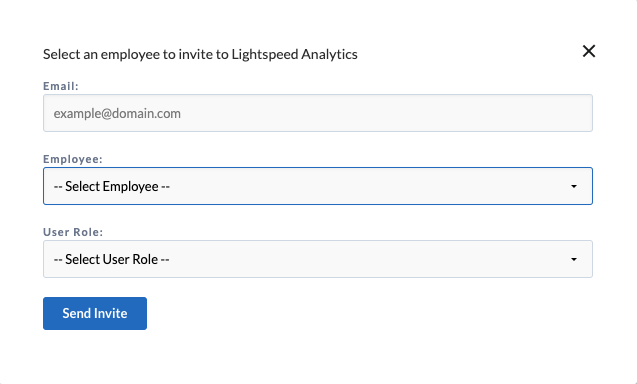
- Klik op Send Invite (Uitnodiging versturen).
Als je een gebruiker de rol van beheerder toewijst, krijgen ze toegang tot de sectie Admin (Beheerder) van het Analytics-dashboard, waar ze nieuwe gebruikers kunnen uitnodigen.
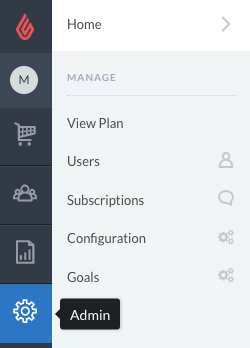
Als je een gebruiker de rapportagerol toewijst, krijgt deze toegang tot alles in Analytics Core, uitgezonderd de sectie Admin (Beheerder).
De uitgenodigde gebruiker ontvangt een e-mail waarin hen gevraagd wordt een wachtwoord aan te maken en voor de eerste keer in te loggen.
Je wachtwoord wijzigen
Je kunt je wachtwoord wijzigen door op de knop Profile (Profiel) en vervolgens op Account (Account) te drukken.

- Klik op Reset Password (Wachtwoord resetten).
- Voer je Current Password (Huidige wachtwoord) in.
- Voer het gewenste New Password (Nieuwe wachtwoord) in.
- Bevestig het New Password (Nieuwe wachtwoord).
- Klik op Update Password (Wachtwoord bijwerken).
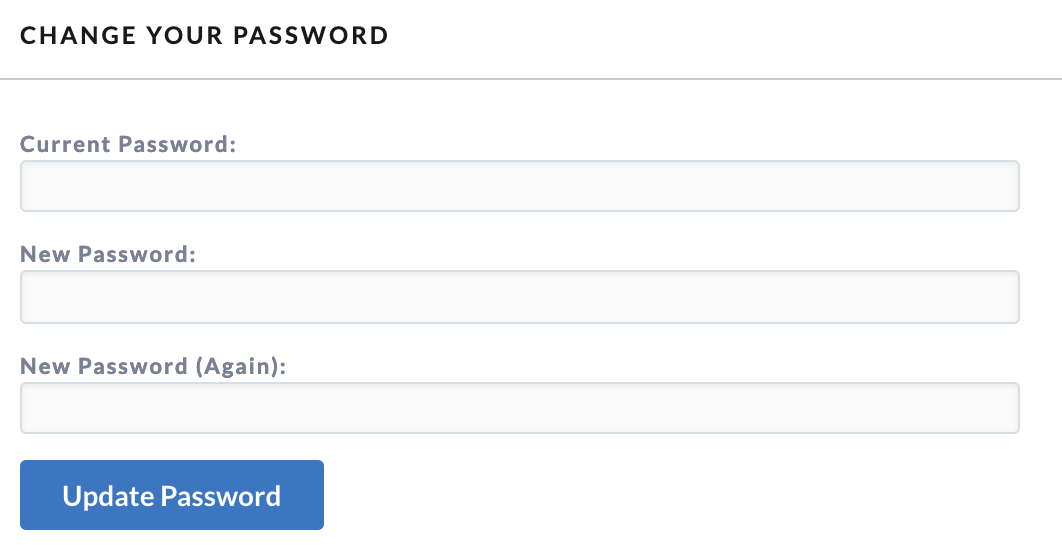
Je wachtwoord resetten
Als je je huidige wachtwoord niet weet, kun je deze resetten op de inlogpagina. Navigeer naar https://lightspeedanalytics.net/login en klik op Reset your password (Je wachtwoord resetten) om bij het scherm Reset Password (Wachtwoord resetten) te komen.
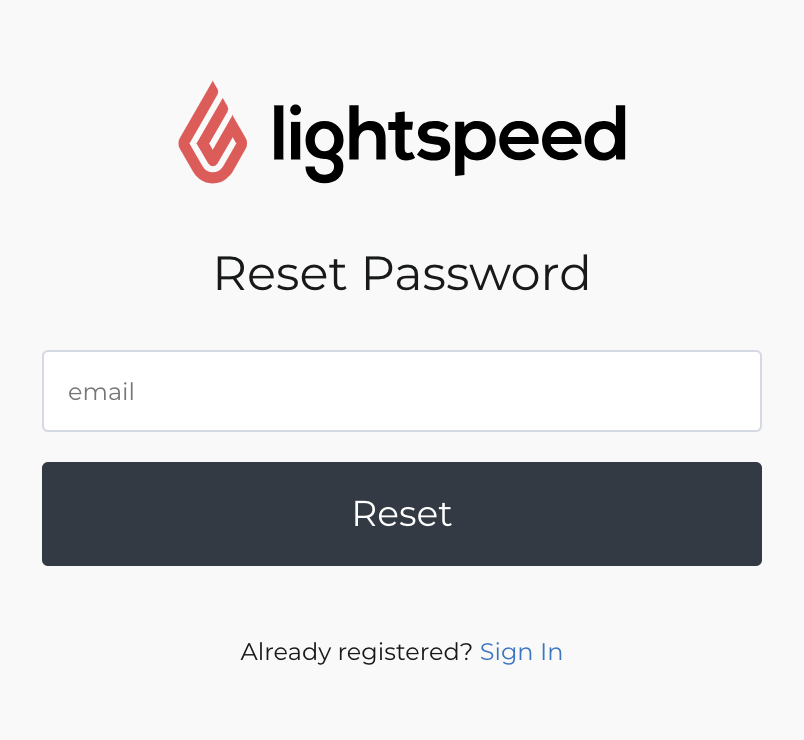
- Voer je e-mailadres in.
- Klik op Reset (Resetten).
- Open de inbox van het e-mailadres dat je ingevoerd hebt.
- Vind en open de e-mail die je van analytics.support@lightspeedhq.com hebt ontvangen met de onderwerpregel Reset your Lightspeed Analytics Password (Je Lightspeed Analytics-wachtwoord resetten).
- Klik op Reset your Password (Je wachtwoord resetten).
- Voer je New Password (Nieuwe wachtwoord) in en bevestig dit.
- Klik op Reset Password (Wachtwoord resetten).

Vervolgens word je doorgestuurd naar de inlogpagina, waar je je nieuwe wachtwoord in kan voeren om bij Lightspeed Analytics Core in te loggen.